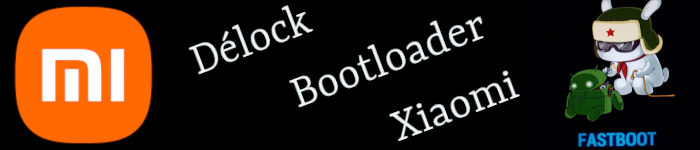Si comme moi, vous aimez bricoler toute sorte de choses, et que vous n’avez que du matériel pas cher sous la main, vous avez sans doute déjà voulu installer Ubuntu touch sur un Xiaomi…. quoi ? Il n’y a que moi ?
Dans le doute , voici un tuto presque complet pour débloquer le bootloader d’un Xiaomi .
Dans mon cas, les manipulations ce fond sur un Xiaomi Redmi note 9 (le pire téléphone que j’ai jamais vu)
Etape 1, configuration du téléphone:
Avant toute action, attention à ce que la carte Sim soit bien dans le port 1 (si votre mobile en a plusieurs)

Tout d’abord et avant tout , vous devez activer le mode développeur cacher dans tous les smartphones, ici c’est très simple :
Dans un premier temps, allez dans les paramètres, puis dans le « à propos du téléphone »
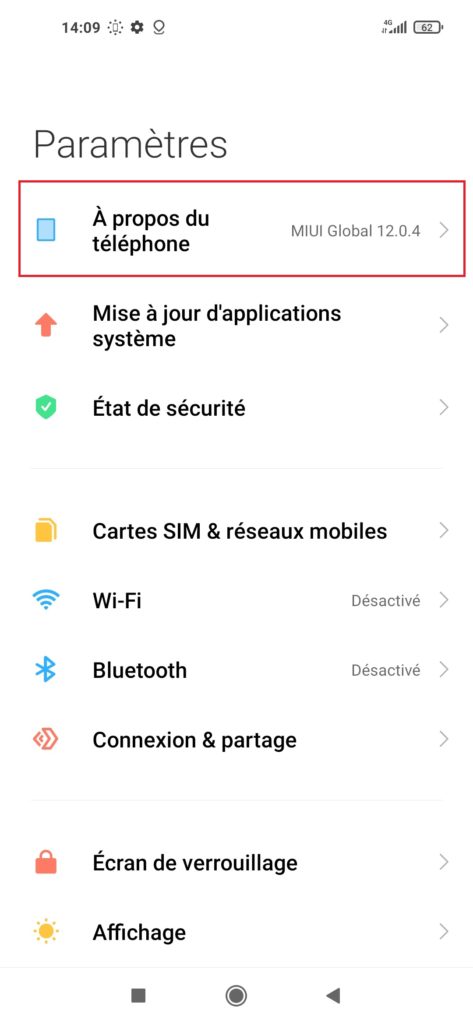
Ensuite, il suffit de cliquer plusieurs fois sur « version MIUI » plusieurs fois jusqu’à avoir une notification vous indiquant que vous êtes à présent développeur.
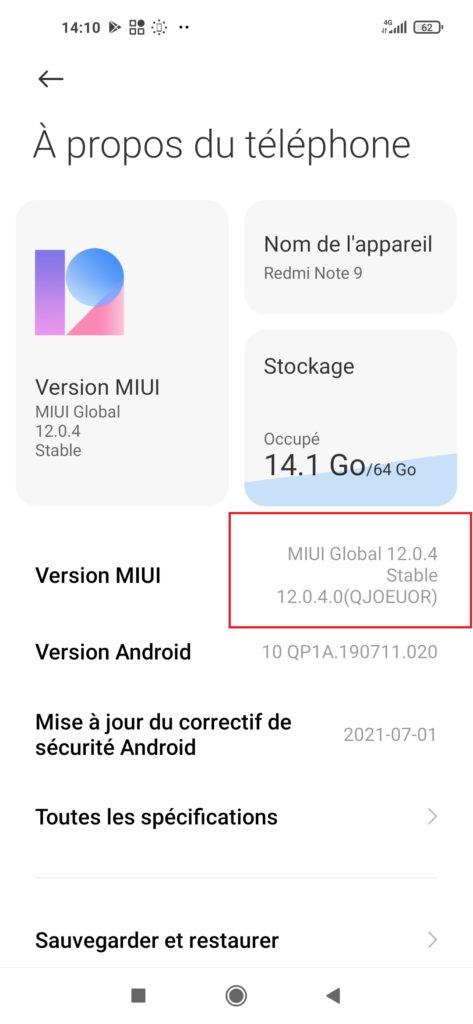
Allez ensuite dans les options de développeurs :
pour ce faire, dans la page de paramètres, cliquer sur « paramètre supplémentaires »
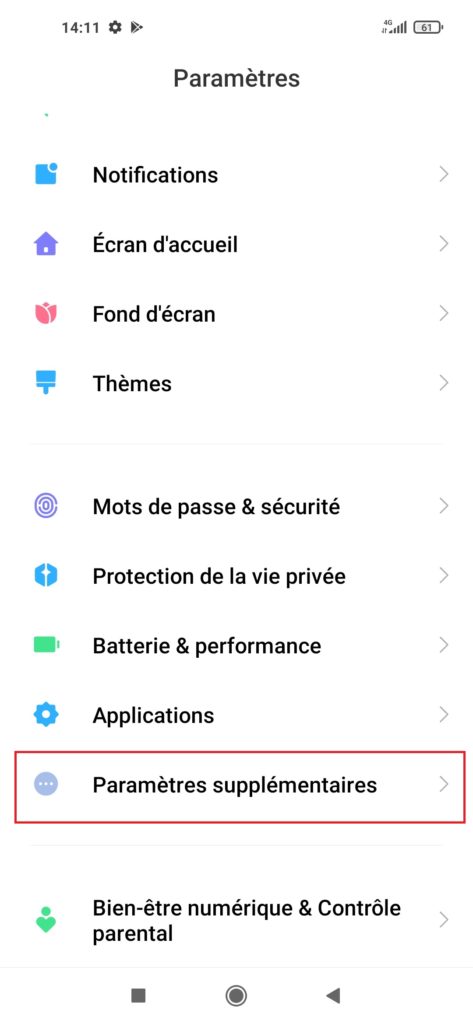
Puis, en bas de la liste, sur « Option développeur »
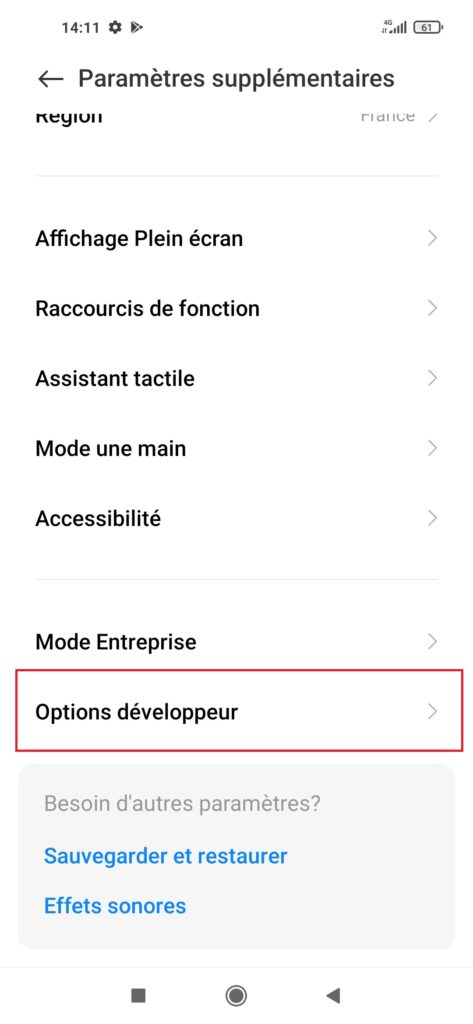
Une fois dans ce menu , vous devez activer au minimum 2 options :
Débogage USB et Déverrouillage USB
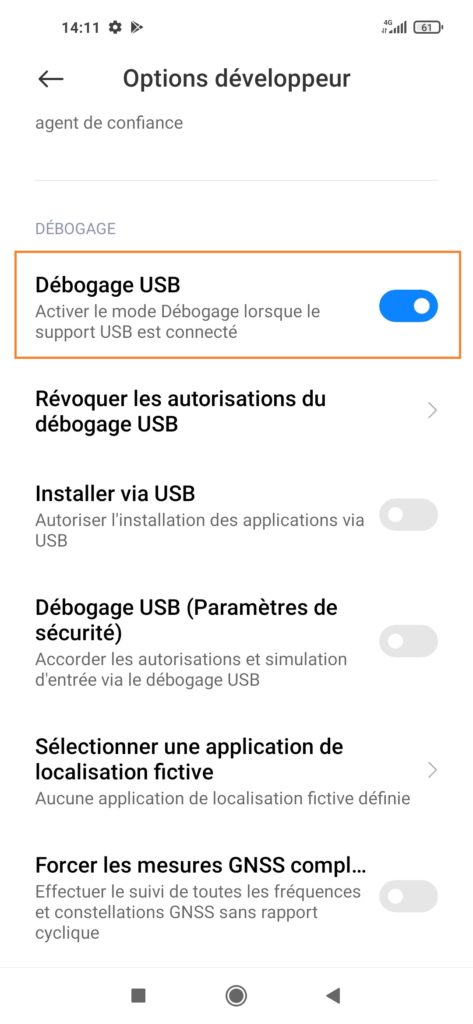
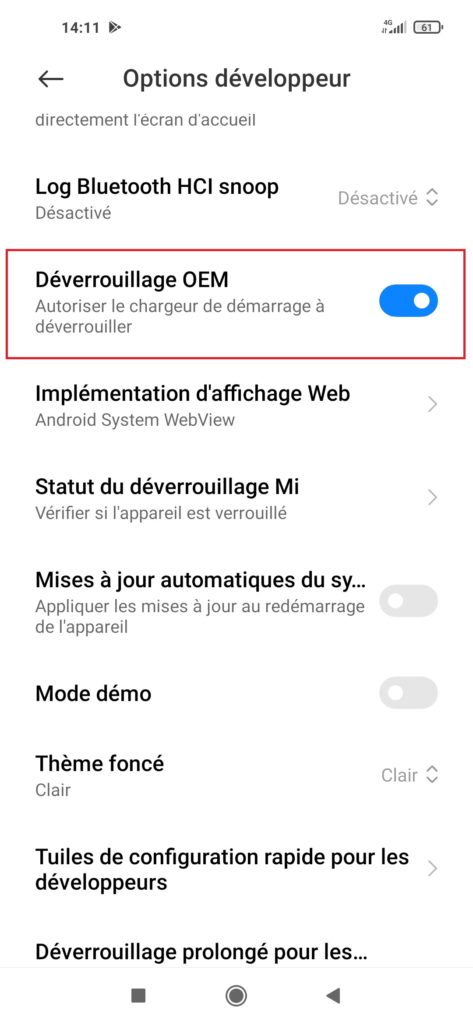
Par la suite , cliquer sur le menu « Statut du déverrouillage Mi »
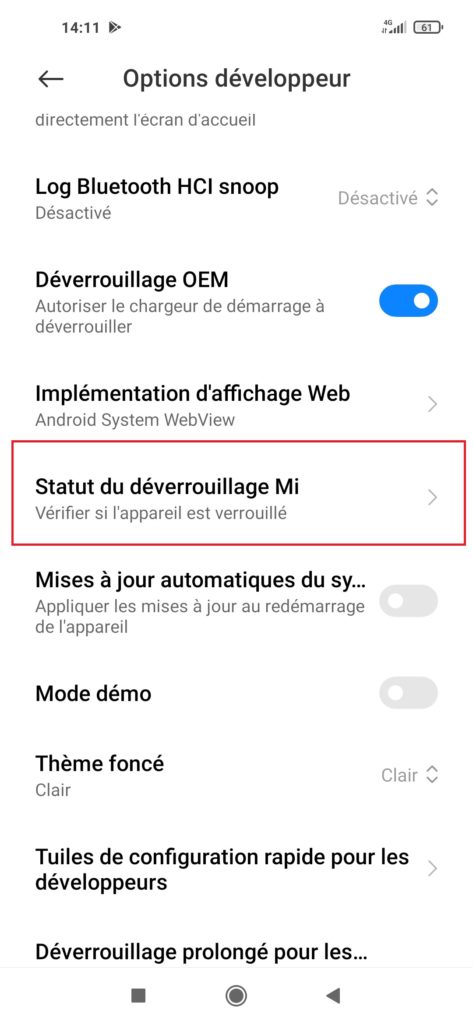
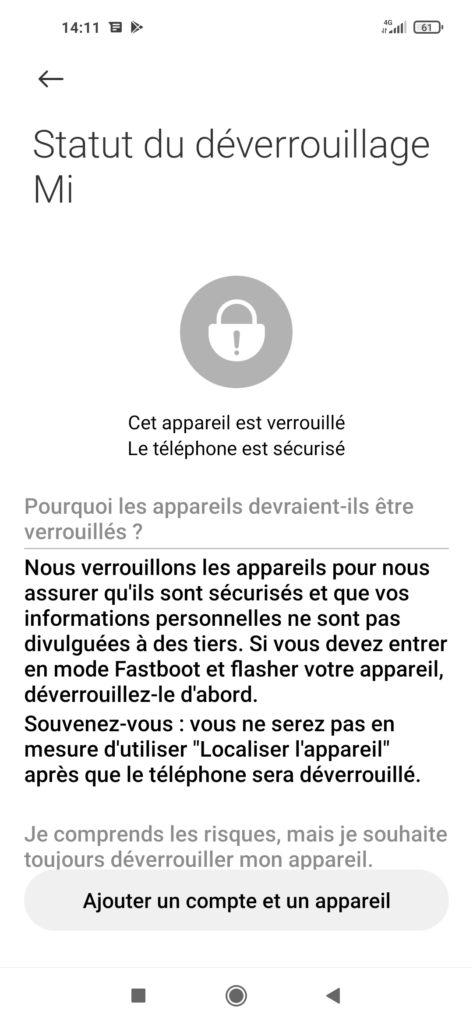
Puis sur le seul bouton à l’écran
Ce qui vous demandera de vous connecter à votre compte Xiaomi.
Si vous n’en aviez pas déjà un, crée-le, c’est malheureusement indispensable.
Une fois connecter un message vous indiquera qu’il est bien synchro et vous aurez fini presque toutes les actions à faire sur votre téléphone
Et la dernière action est simple, redémarrer votre téléphone, en maintenant la touche volume Down au démarrage pour arriver sur cet écran.
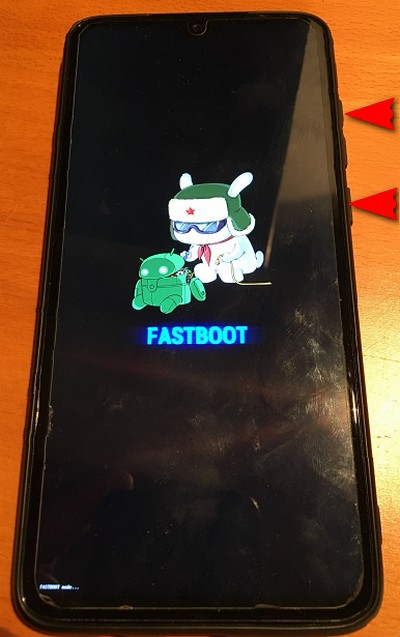
Etape 2, le coter ordinateur:
À présent, vous pouvez brancher votre téléphone sur votre pc, en USB.
ATTENTION: ce qui va suivre n’est utile que sur un pc sous Windows.
Dans un 1er temps, téléchargez l’application officielle de Xiaomi pour débloquer le bootloader au lien suivant :
https://en.miui.com/unlock/
il suffit de cliquer sur « unlock » puis sur « download mi unlock » afin de télécharger le logiciel en question sous forme de fichier .rar
Une fois extrait , vous trouverez un .exe qui ce nomme « batch_unlock » (ou du moins il s’appelle comme ça au moment ou j’écris ces lignes, a priorité cette application a déjà changer plusieurs fois de nom)

Une fois lancer, vous devriez voir ceci si le téléphone n’est pas branché:
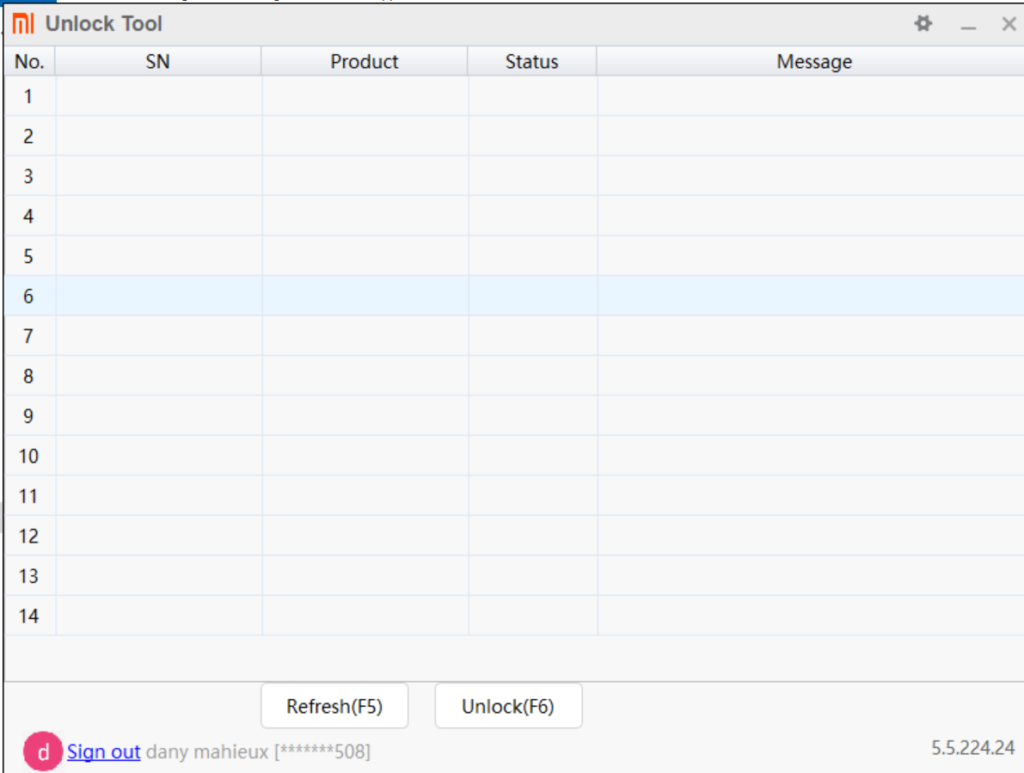
En bas à gauche de l’application , vous devez vous loger avec le compte Xiaomi utiliser sur le téléphone (je n’ai pas de screen de cette partie, par ce que … flemme)
Une fois loger et le téléphone brancher, vous devriez voir ceci :

Et il vous suffit de cliquer sur « Unlock »
Il suffit d’attendre un peu, puis il vous demandera de reboot votre téléphone et MAGIE, votre bootloader est débloqué
ATTENTION : Ici , vous risquer d’avoir un message qui vous indique que vous devez attendre 168h avant de pouvoir le delock, malheureusement , vous n’aurez pas le choix MAIS durant ce délai, surtout ne retiré pas la carte sim du smartphone, sinon ce temps sera reset
Etape « 3 », le telephone ne s’affiche pas sur l’appli:
Si, une fois branché et en mode fastboot(le mode après le reboot avec la touche volume Down enfoncer), votre téléphone n’est pas reconnu, c’est un problème de drivers
Dans ce cas, allez dans le gestionnaire de périphérique de votre pc: (ouvrez votre menu démarré et taper simplement « gestionnaire »)
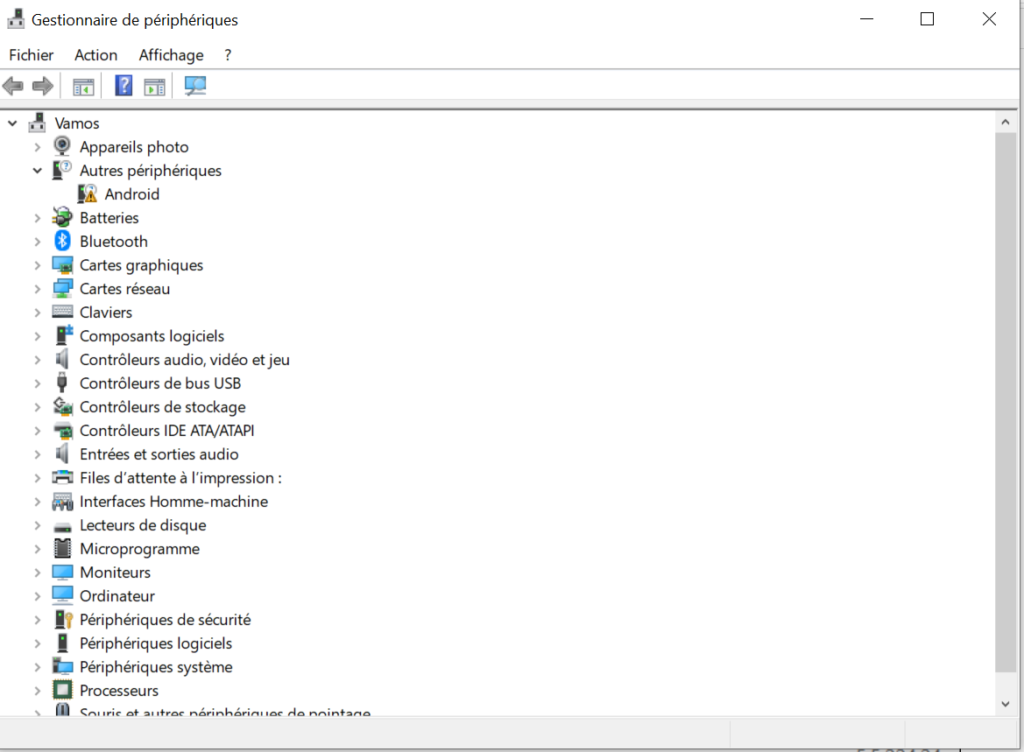
Normalement, vous devriez voir quelque chose du style « Android » avec un triangle jaune.
double cliquer sur « Android » , puis sur « mettre a jour le pilote »
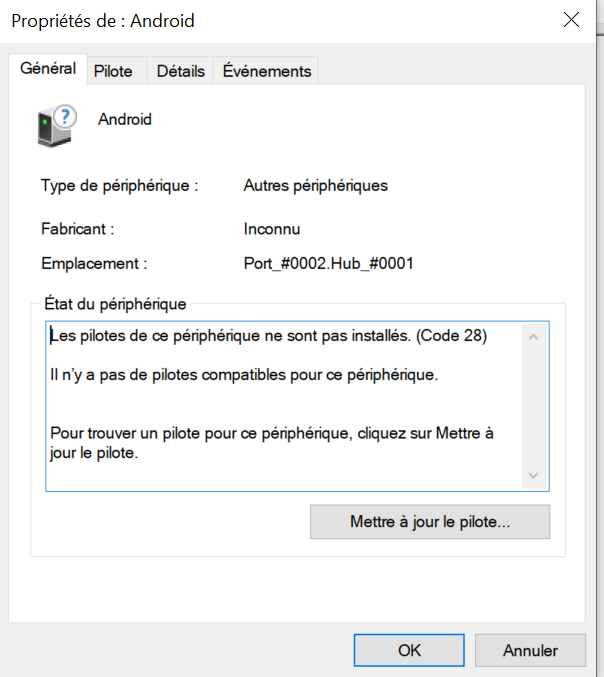
Ce qui va ouvrir une fenêtre sur laquelle vous allez cliquer sur « parcourir mon poste de travail »‘
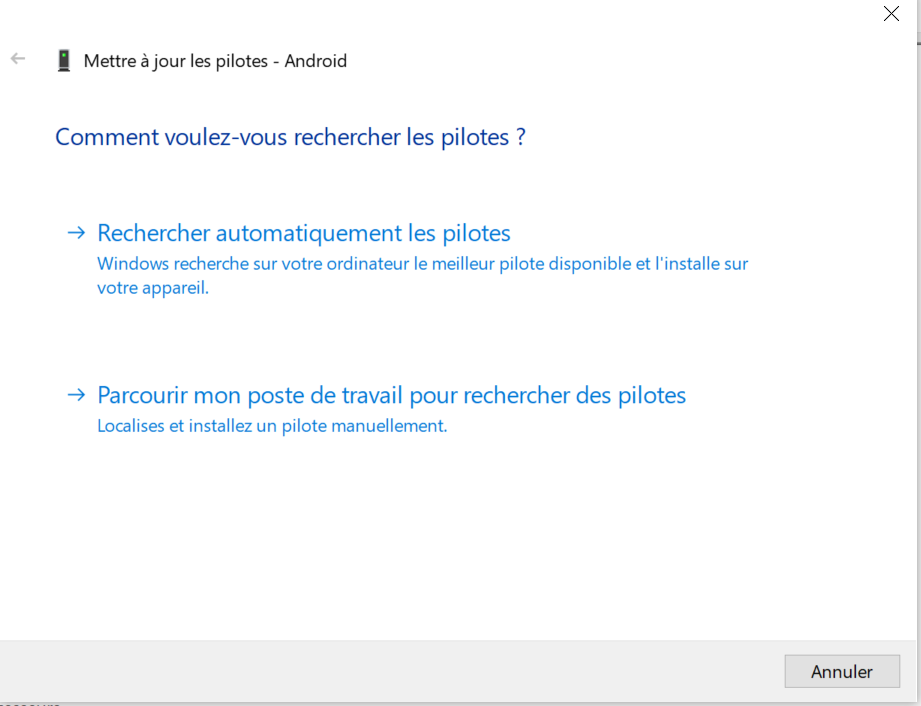
puis sur « choisir parmi une liste de pilotes »
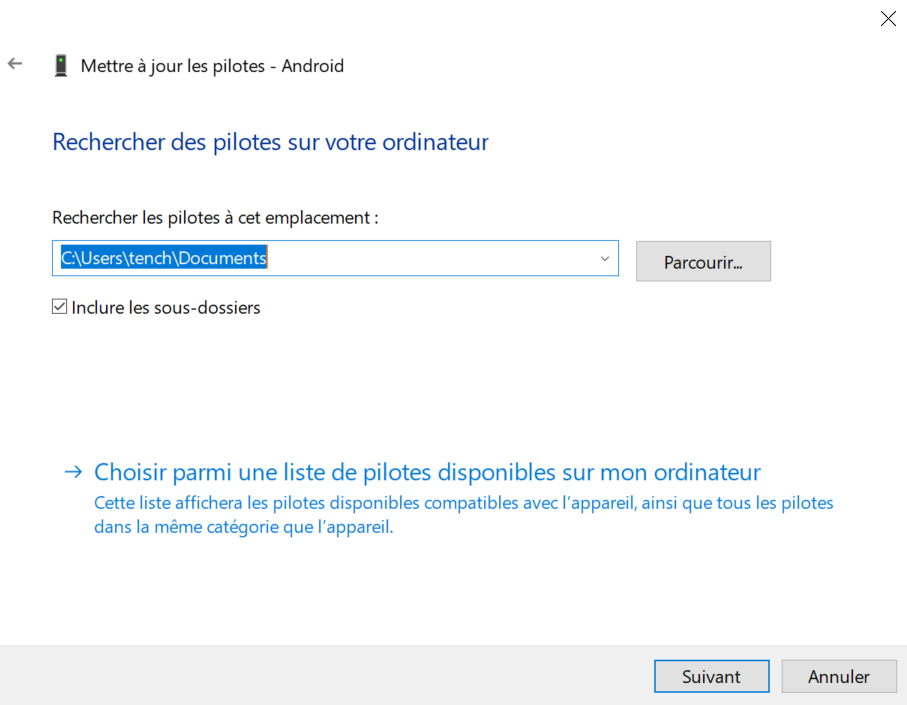
Ensuite, sur « Afficher tous les périphériques » , et suivant:
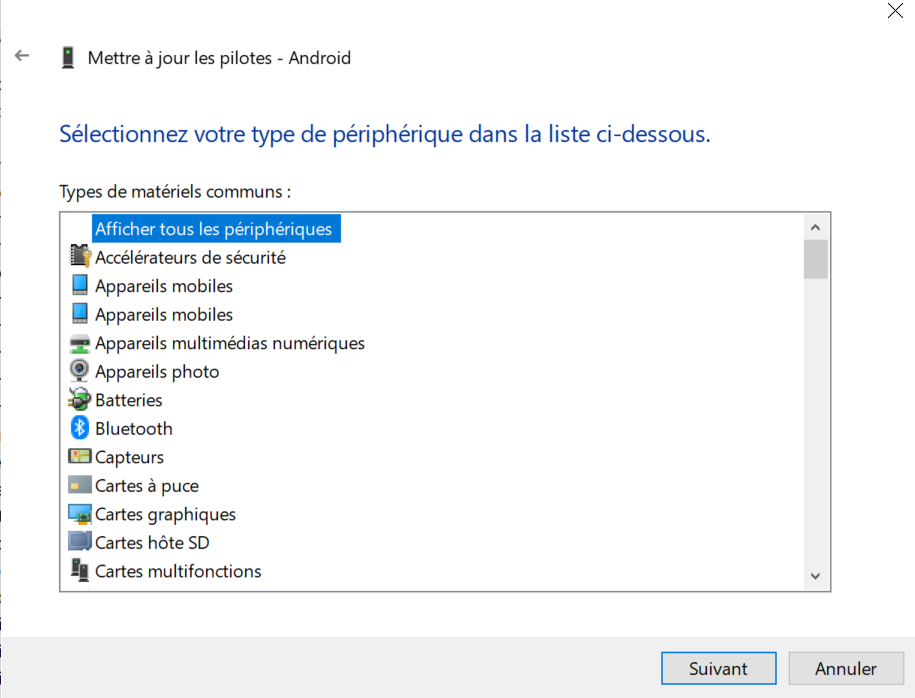
Dans cette liste, vous devrez trouver « Google, Inc » et choisir « Android ADB interface »
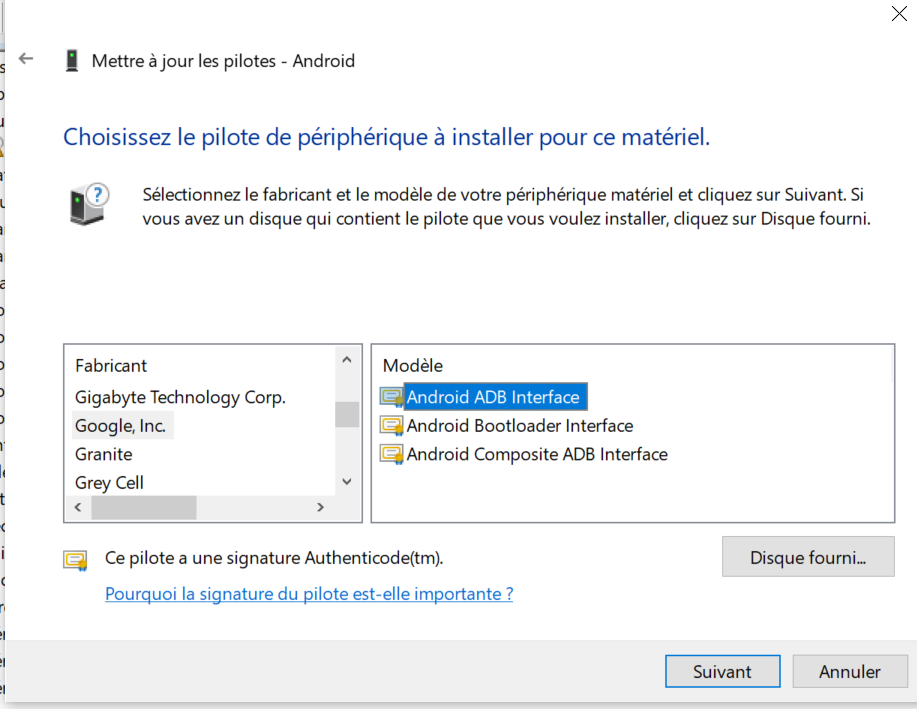
Ce qui devrait régler votre problème.
Si Google, Inc n’apparait pas dans la liste, vous pourrez le télécharger ici :
tuto: https://lecrabeinfo.net/installer-adb-fastboot-pilote-google-usb-windows-15-secondes.html
lien direct pour le télécharger : https://drive.google.com/uc?export=download&id=1IyausTTeQ7slO4CULkeowcu_qES9Dv-X
Conclusion :
J’espère que ce petit tuto vous aura aidé a transformé ce téléphone vraiment moyen en quelque chose de plus intéressent.
J’espère vous faire sous peu un tuto sur l’installation d’Ubuntu touch, voir une review celons ma motivation
D’ici là n’hésiter pas a vous abonné également à ma chaine YouTube : https://www.youtube.com/channel/UCNCEhPz2cbwMZ4r56_N_vKQ
Sur lequel je suis aussi actif que sur ce site.